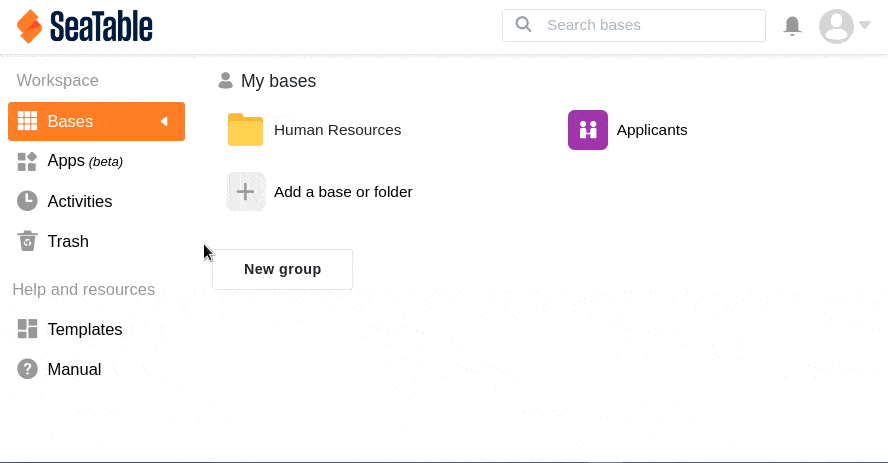Ihre eigenen Bases können Sie in SeaTable jederzeit löschen. Bases, die zu einer Gruppe gehören, können Sie nur als Eigentümer oder Gruppen-Administrator löschen.
Eine Base in SeaTable löschen
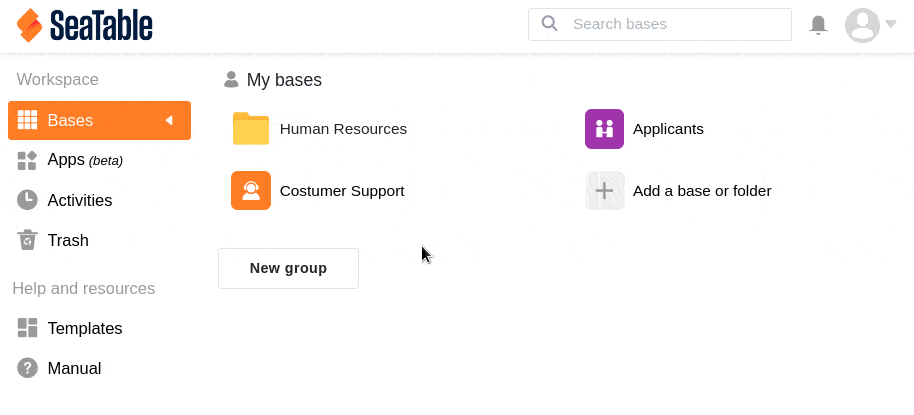
- Wechseln Sie zur Startseite von SeaTable.
- Fahren Sie mit dem Mauszeiger über die Base, die Sie löschen möchten.
- Klicken Sie auf die drei Punkte, die ganz rechts erscheinen.
- Klicken Sie auf Löschen.
- Bestätigen Sie den Vorgang erneut mit Löschen.
Gelöschte Bases landen in einem Papierkorb. Von dort aus können Sie sie zunächst wiederherstellen. Wie das geht, erfahren Sie hier.
Achtung
Nach 30 Tagen werden gelöschte Bases automatisch aus dem System entfernt und können nicht mehr wiederhergestellt werden.
Den Papierkorb leeren
Wenn Sie nicht warten möchten, bis die 30 Tage abgelaufen sind, können Sie Ihre eigenen Bases auch manuell endgültig löschen, indem Sie den Papierkorb leeren.